INHOUDSOPGAWE
Om rente te bereken is 'n algemene taak in bankwese, NRO's en ander finansiële organisasies. Ons kan dit baie vinnig en maklik in Excel doen deur handformules of funksies te gebruik. Uit hierdie artikel sal jy verskeie maniere leer om 'n formule te gebruik om maandelikse saamgestelde rente in Microsoft Excel te bereken met aanskoulike illustrasies.
Laai Oefenwerkboek af
Jy kan die aflaai gratis Excel-sjabloon van hier af en oefen op jou eie.
Bereken maandelikse saamgestelde rente.xlsx
Saamgestelde rente met maandelikse saamgestelde periodes
Saamgestelde rente is die totale rente wat die oorspronklike rente en die rente van die bygewerkte hoofsom insluit wat geëvalueer word deur die oorspronklike hoofsom by die verskuldigde rente te voeg. Dit is die rente wat jy kry beide op jou aanvanklike hoofsom en op die rente wat jy verdien met die verloop van elke saamgestelde tydperk. En dit word maandelikse saamgestelde rente genoem wanneer die rente na elk van die 12 maande deur die hele jaar saamgestel word. Dit staan ook bekend as 'Rente op rente' en dit groei 'n bedrag vinniger as eenvoudige rente .
Basiese Wiskundige Formule:

Waar,
I = Saamgestelde rente.
P = Oorspronklike hoof.
r = Rentekoers in persentasie per jaar.
n = Tyd in jare.
Wiskundige Voorbeeld:
Gestel 'n lenerhet 'n lening van $5000 teen 'n jaarlikse rentekoers van 10% vir 5 jaar geneem.
So volgens die wiskundige formule sal die maandelikse saamgestelde rente-
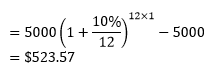
wees 
3 formules om maandelikse saamgestelde rente in Excel te bereken
Formule 1: Bereken maandelikse saamgestelde rente handmatig in Excel deur die basiese formule te gebruik
In hierdie metode sal ons die basiese wiskundige formule gebruik om maandelikse saamgestelde rente in Excel te bereken.
Gestel 'n kliënt het $10 000 teen 'n koers van 5% vir 2 jaar by 'n bank geleen. Kom ons vind nou die maandelikse saamgestelde rente deur die formule hierbo in Excel te gebruik.
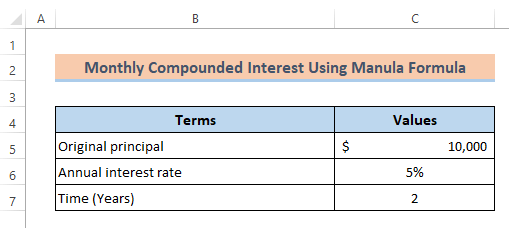
Stappe:
- Sel C5 bevat die oorspronklike skoolhoof (Huidige waarde). Ons sal hierdie waarde met die rentekoers moet vermenigvuldig. Tik dus
=C5*
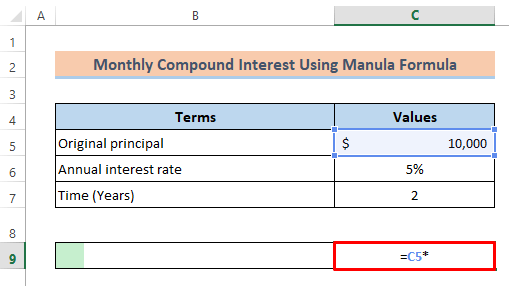
- In hierdie geval, aangesien die rente maandeliks saamgestel moet word, moet ons die jaarlikse deel rentekoers teen 12.

- Aangesien die rente 12 keer in 'n jaar saamgestel sal word, moet ons 'n selverwysing gee met die aantal jare word genoem sodat ons 12 met verskeie jare kan vermenigvuldig. Die formule binne die sel word dus
=C5*(1+(C6/12))^(12*C7).

- Dan het ons Sel C5 afgetrek wat bevat die oorspronklike skoolhoof om die rente te kry. Laastens word die formule-
=C5*(1+(C6/12))^(12*C7)-C5 
- Tik nou net die Voer in knoppie.
Uit die volgende prent kan jy sien dat ons die maandelikse saamgestelde rente suksesvol bereken het.

Lees meer: Hoe om saamgestelde renteformule in Excel te gebruik
Formule 2: Gebruik Excel FV-funksie om maandelikse saamgestelde rente te bereken
Die FV-funksie gee die toekomstige waarde van 'n belegging terug.
Sintaksis van FV-funksie:
=FV(rate,nper,pmt,[pv],[type]) Argumente:
koers(vereiste argument) – Die rentekoers per tydperk.
nper (vereiste argument) – Die totale betalingsperiodes.
pmt (opsionele argument) – Dit spesifiseer die betaling per tydperk . As ons hierdie argument vermy, sal ons die PV-argument moet verskaf.
[pv](opsionele argument) – Dit spesifiseer die huidige waarde (PV) van die belegging. As dit weggelaat word, word standaard na nul. As ons dit weglaat, moet ons die Pmt-argument verskaf.
[tipe] (opsionele argument) – Dit identifiseer of die lone aan die begin geskep word of aan die einde van die jaar. Dit sal 0 wees as die loon aan die einde van die tydperk geskep word of 1 as die loon aan die begin van die tydperk geskep word.
Volg nou die stappe hieronder.
Stappe:
- Eerstens sal ons die koers in die FV funksie moet spesifiseer. Aangesien ons maandelikse saamgestelde rente soek, het ek die jaarlikse koers deur 12 gedeel. Dus tik
=FV(C6/12,in Sel C9.

- Dan moet ons die totale periodes so ek het die tyd in jare( C7 ) vermenigvuldig met 12 vir totale maandelikse periodes.

- Soos ons is nie enige bykomende bedrag by die oorspronklike hoofwaarde tussen die beleggingstydperk voeg nie, daarom sal ons '0' vir 'pmt' plaas. Dus word die formule binne die sel
=FV(C6/12,C7*12,0,.

- Later, aangesien ons $10000 as die oorspronklike skoolhoof belê en ons die waarde vir 'pmt' weggelaat het, daarom sal ek die selverwysing van Sel gebruik C5 met 'n negatiewe (-) teken vir ' PV .' Tik dus
=FV(C6/12,C7*12,0,-C5).
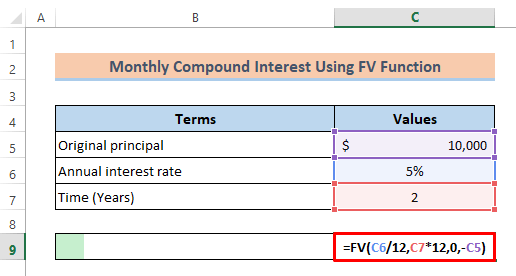
- Laastens sal ons die oorspronklike hoofsom van die toekomstige waarde moet aftrek om die rente te kry. So laastens sal die formule wees-
=FV(C6/12,C7*12,0,-C5)-C5 
- Daarna druk net die Tik -knoppie vir die resultaat.
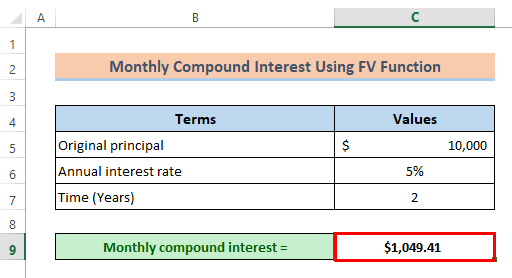
Soortgelyke lesings:
- 'n Daaglikse Saamgestelde rente sakrekenaar in Excel (Sjabloon aangeheg)
- Hoe om saamgestelde rente vir herhalende deposito in Excel te bereken!
- Saamgestelde renteformule in Excel: Sakrekenaar met alle kriteria
Formule 3: Pas Excel FVSCHEDULE-funksie toe om maandelikse saamgestelde rente te bereken
Die FVSCHEDULE-funksie gee terug die toekomstige waarde van 'n belegging met 'n veranderlikerentekoers.
Sintaksis van FVSKEDULE Funksie:
=FVSCHEDULE(principal, schedule) Argumente:
Skoolhoof (vereiste argument) – Die huidige waarde van die belegging.
Skedule (vereiste argument) – Die reeks waardes wat die skedule verskaf van rentekoerse wat op die skoolhoof toegepas moet word.
Ons het die datastel hier gewysig soos in die prent hieronder. Kom ons pas nou die FVSKEDULE funksie toe om die maandelikse saamgestelde rente te bereken.

- Eers moet ons die huidige waarde invoeg in die FVSKEDULE funksie. So tik
=FVSCHEDULE(C5,in Sel C10 .
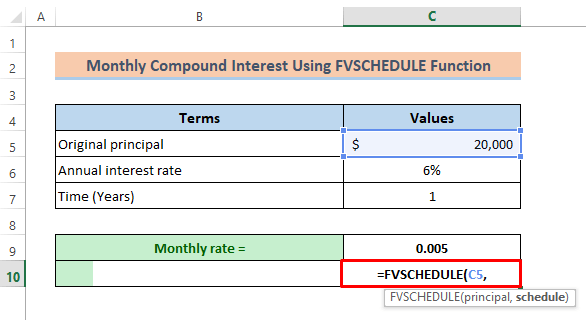
- Nou sal ons die skedule van rentekoerse as 'n skikking. Vir 'n jaar is die maandelikse skedule 12 keer so ek het die jaarlikse koers gedeel deur 12 in Sel C9 .

- Sit hierdie waarde 12 keer as 'n skikking in die formule. Tik
=FVSCHEDULE(C5,{0.005,0.005,0.005,0.005,0.005,0.005,0.005,0.005,0.005,0.005,0.005,0.005}).

- Trek ten slotte net die oorspronklike skoolhoof af. Die finale formule sal dus soos volg wees-
=FVSCHEDULE(C5,{0.005,0.005,0.005,0.005,0.005,0.005,0.005,0.005,0.005,0.005,0.005,0.005})-C5 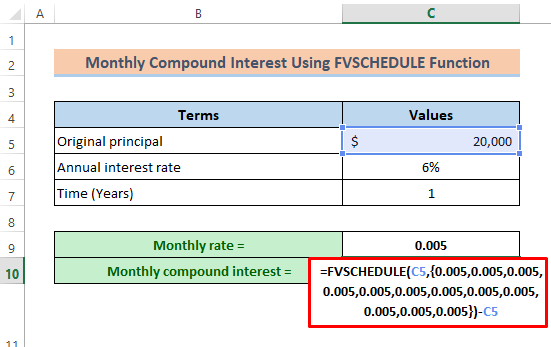
- Op hierdie oomblik, klik net die Tik -knoppie vir die resultaat.

Gevolgtrekking
Ek hoop al die metodes beskryf hierbo sal goed genoeg wees om 'n formule te gebruik om maandelikse saamgestelde rente in Excel te bereken. Vra gerus enige vraag in die kommentaar afdeling en gee my asseblief terugvoer.

